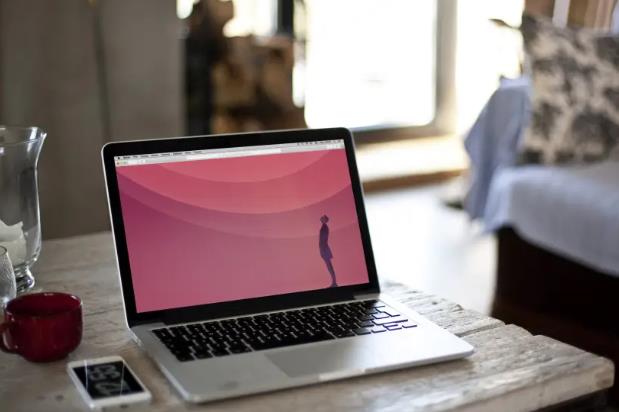电脑开机蓝屏出现英文怎么解决?
近年来,电脑已成为我们生活中不可或缺的一部分,它带给我们便捷的工作、娱乐方式。然而,当我们想要启动电脑时,却突然遭遇到令人焦虑的蓝屏,并且还是用英文提示信息,这时怎么办呢?本文将教你如何轻松解决这个问题。
第一步:保持冷静
当你的电脑遇到蓝屏问题时,第一步永远是保持冷静。不要惊慌失措,因为做出错误决定可能会导致进一步的问题。相信自己有能力解决这个问题,接下来我们一起来看看如何操作。

第二步:记录蓝屏提示信息
蓝屏提示信息中的英文是我们解决问题的线索,所以要仔细记录这些信息,包括任何错误代码、文件名或其他有用的描述。这有助于我们在解决问题时提供更准确的答案。
第三步:重启电脑
现在,我们可以尝试重新启动电脑,看是否能够解决问题。有时候,蓝屏只是一个暂时的错误,在重启后就会自行修复。如果蓝屏问题依然存在,那么我们需要进行更深入的诊断。
第四步:检查硬件设备
蓝屏错误可能是由于硬件故障引起的。我们可以先尝试断开所有外围设备的连接,如打印机、摄像头等,然后再进行电脑重启。如果问题解决了,那么意味着其中一个设备可能出现了问题。我们则可以逐一重新连接这些设备来确定具体是哪个设备引起的问题。
第五步:升级驱动程序
经常出现蓝屏问题的一个常见原因是驱动程序过时或损坏。我们可以通过以下步骤来升级驱动程序:
1. 打开设备管理器:鼠标右键点击“此电脑”,选择“属性”,然后点击“设备管理器”。
2. 找到有黄色感叹号图标的设备:这些设备通常表示驱动程序有问题。
3. 右键点击设备,选择“更新驱动程序软件”,然后选择自动搜索更新来进行驱动程序的升级。
第六步:进行系统还原
如果以上方法都没有解决问题,那么我们可以尝试进行系统还原。系统还原可以将电脑恢复到之前的一个时间点,这可能会帮助解决蓝屏问题。在Windows系统中,我们可以按照以下步骤进行:
1. 打开控制面板,并选择“系统与安全”>“系统”。
2. 在左侧菜单中选择“系统保护”。
3. 点击“系统还原”按钮,然后按照向导进行操作。
第七步:寻求专业帮助
如果经过以上方法仍然无法解决问题,那么我们可能需要寻求专业帮助。有时候,蓝屏问题可能是更严重的硬件或软件故障的表现。联系专业的技术支持人员可以为我们提供更准确的解决方案。
总结:
当电脑开机蓝屏出现英文提示时,保持冷静、记录信息、重启电脑、检查硬件、升级驱动、进行系统还原和寻求专业帮助是我们解决问题的关键步骤。记住,技术问题并非无法解决,只要我们采取正确的方法,就能摆脱困扰,继续享受电脑带来的便利与乐趣。
热门服务推荐
热门问答
-
-
电脑蓝屏英文怎么解决 答
When you encounter a blue screen error on your computer, also known as the Blue Screen of Death (BSOD), it can be very frustrating and scary, especially if you don’t know how to fix it. Here are some
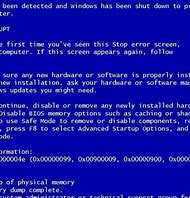
-
电脑开机蓝屏怎么解决 如何解决开机蓝屏的问题 答
首先把电脑关机再开机,然后一直不停按f8,等待弹出菜单选项时,选择“安全模式”启动。 2、出现弹出windows在安全模式下运行的提示框后,进入桌面,打开控

热门视频
热门专题
00
:00
后结束


 推荐
推荐
 推荐
推荐